Cobain backup ayarları adım adım resimli anlatım
Bu makalemizde Cobain backup nasıl kullanılır ve ayarları nasıl yapılır detaylı olarak bakacağız.
Bir önceki makalemizde Cobain Backup kurulumunu yapmıştık.
Belirli parametreler vermenin dışında next next diyerek kurulan bir program.
Yazıya aşağıdaki linkten ulaşabilirsiniz.
Bu makalemizde ise Cobain backup üzerinde bir backup task oluşturup ayarlarına detaylı olarak bakacağız, vakit kaybetmeden başlayalım.
Makale İçeriği
Cobain Backup Ayarları
Programı kurduktan sonra ilk olarak isterseniz arayüzdeki artı işaretinden isterseniz Task> New task diyerek yeni bir backup oluşturacağız.
Backup_test adında bir backup taski oluşturuyorum, öncelikle hangi tür backup alacağımızı belirlememiz gerekiyor.
1- Full backup diskinizde yeterince yer varsa veya alacağınız data boyutu çok yüksek değilse en güvenilir backup stratejisi türüdür.
Her bir çalışma anında dosyalarınızın tamamını yedekler.
2- Diffrential backup Full backup ardından her seferinde değişen datayı yedekler.
3- Incremental backup Full backup sonrasında her seferinde değişen datayı yedekler, sonraki gün ise değişen datanın değişenini yedekler.
En az yer kullanan ve en kısa süren backup stratejisi budur.
4- Dummy backup Bu opsiyon ise kritik dosyaların yedeğini almak istediğinizde ne olacağını görmeniz için konulmuş.
Yedek alıyormuş gibi yapan bir opsiyon ben hiç kullanma gereği duymadım.
Şimdi ise cobain backup nasıl kullanılır , cobain backup ayarları yazısında, sırada hangi dosyaların yedeğini alacağımız ve onları nereye yedekleyeceğimizin ayarlarını yapacağımız yer var.
Source kısmından hangi dosyaları veya dizini yedekleyeceğimizi seçiyoruz, istersek bir dosya istersek bir veya daha fazla klasör veya bir ftp adresi belirtebiliriz.
Destination kısmında ise yedeğini aldığımız dosyaları nereye taşıyacağımızı belirtiyoruz.
Bu bilgisayarın içerisindeki bir disk olabilir, harici olarak taktığımız bir external disk olabilir.
network üzerinde paylaşım verdiğimiz başka bir bilgisayar klasörü, NAS cihazı veya ftp adresimiz olabilir seçeneğimiz çok.
İstersek yedeğini aldığımız tek bir dosyayı hem bilgisayarın kendi içine hem network üzerinde bir yere de gönderebiliriz.
Yani birden fazla source veya destination yolu belirleyebiliriz.
Schedule kısmında backupları hangi aralıklarla alacağımızı belirtiyoruz.
İstersek tek bir defaya mahsus, veya günlük, haftalık,aylık gibi backuplar alabiliriz.
Aynı gün içerisinde birden fazla backup almamız da mümkün.
Ben haftaiçi backup almayı yeterli bulduğum için hafta içi her gece 23:50 de backup schedule çalışsın diye bir ayar verdim.
Cobain Backup Alma
Artık bundan sonraki bölümlerde Cobain backup’ın neden bu kadar tercih edildiğini anlayacağımız kısma geliyoruz.
Programın çok güzel özellikleri var bunları göreceğiz.
Dynamics kısmında Priority aracılığı ile backup taskin öncelik değerini belirleyebiliyoruz. Yani diğer backuplarla çakışırsa hangi backup görevi öncelikli ve değerli olsun bunu belirleyebiliyoruz.
Full copies to keep ile belirlediğimiz sayıdaki backup öncesindeki backup datalarını otomatik olarak sildirebiliriz. Örneğin 10 adet full backup bizim için yeterliyse bu alana 10 yazdığımızda her 10’uncu backupta bir önceki silinecek.
Böylece yer tasarrufu sağlayabileceğiz.
Hatta istersek şu kadar full backup tutulsun ayrıca üzerine şu kadar da Incremental/Differential backup alınsın da diyebiliyoruz.
Archive kısmında ise dosyaların compression yani sıkıştırma tiplerini belirleyebilir.
Sıkıştırma tipine göre yedeği alınan yerde dosyanın boyutu küçülür tabi bu aynı zamanda restore işlemi sırasında daha uzun bir decompress olacağı anlamına geliyor.
Ayrıca encryption belirleyerek yedeğini aldığınız dosyaları şifreleyebilirsiniz.
Filter harika bir özellik bu kısımda backup alacağınız dosyalara veya almayacağınız dosyalara da filtreler uygulayabilirsiniz.
Örneğin şu kadar boyutu olan dosyayı veya klasörü alma, yedeğini alacağınız dosyanın içinde mp3,mp4 gibi uzantılar varsa bunları alma.
Klasör içerisindeki şu klasörü hariç tut gibi detaylar verebiliyorsunuz.
Bunu nerede kullanıyoruz, büyük boyutlu bir dosyanın yedeğini alacaksınız ama içerisindeki bir klasörün yedeğini almanız gerekmiyor, işte o zaman.
Exlude kısmından yedeğini almayacağınız klasörü seçip onun alınmamasını sağlayabilirsiniz.
Events bölümüde yine Cobain backup programını bu kadar tercih ettiren bir özellik.
Bu kısımda isterseniz backup almadan önce bir batch çalıştırabilir, bir programın çalışmasını sağlayabilir veya bir servisi durdurabilirsiniz.
Post backup events da ise backup alındıktan sonra çalışmasını istediğiniz betik, program veya servisleri çalıştırabilirsiniz.
Bu kısım önemli biraz üzerinde durmak istiyorum, Örneğin sql üzerinde koşturan bir ERP sisteminiz var ve bu sistemin yedeklerini almadan önce sql servislerini durdurmanız gerekiyor. işte bu özellik tam olarak burada devreye giriyor.
Pre-backup events ile sql servisini bulup stop’u seçiyorsunuz.
Post-backup-events tarafında ise sql servisini bulup start diyorsunuz.
İnce ayarlar
Advanced seçeneği ile var ise esktra parametreler belirleyebiliriz, istersek farklı bir kullanıcı ile programı çalıştırmak.
Yedeğini aldığımız klasörün bir kopyasını daha oluşturmak, boş olan klasörlerin silinmesini istemek gibi parametreleri bu alanda verebiliriz.
Tüm ayarlarımızı yaptıktan sonra Run selected task veya Run all task diyerek sadece seçtiğimiz veya tüm backup tasklerimizi çalıştırır ve ilk yedeğimizi alabiliriz.
Programın sağ arayüzünde backup processi görebilir bir hata ile karşılaşırsak detayını bu alanda görebiliriz.
Bizim örneğimizde hiç bir hata ile karşılaşmadan backup düzgün bir şekilde alındı.
Aşağıdaki videoda Cobain Backup nasıl kullanılır ve cobain backup kurulum ve ayarları nasıl olur görüntülü olarak izleyebilirsiniz.
https://youtu.be/uoA7RJl8B4E
2 thoughts on “Cobain backup ayarları adım adım resimli anlatım”
Bir yanıt yazın
Yorum yapabilmek için oturum açmalısınız.
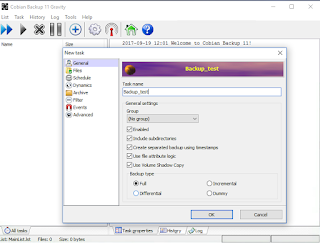
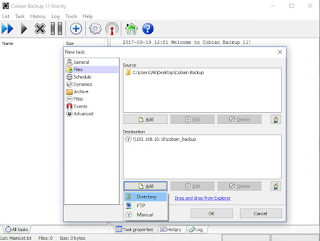
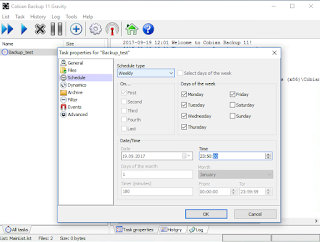






Emeğinize sağlık güzel bir çalışma olmuş.
Merhaba,
Ne yaptıysam SFTP ile bağlantı sağlayamadım.
FTP de sorun yok ama 22 kapısı ile eirşims ağlayamadım.
Yapıda 22 kapısı açık Winscp ve filezilla ile 22 den erişim sağllayabiliyorum.
Çözemedim, açıkcası sizin deneyiminiz oldu mu,